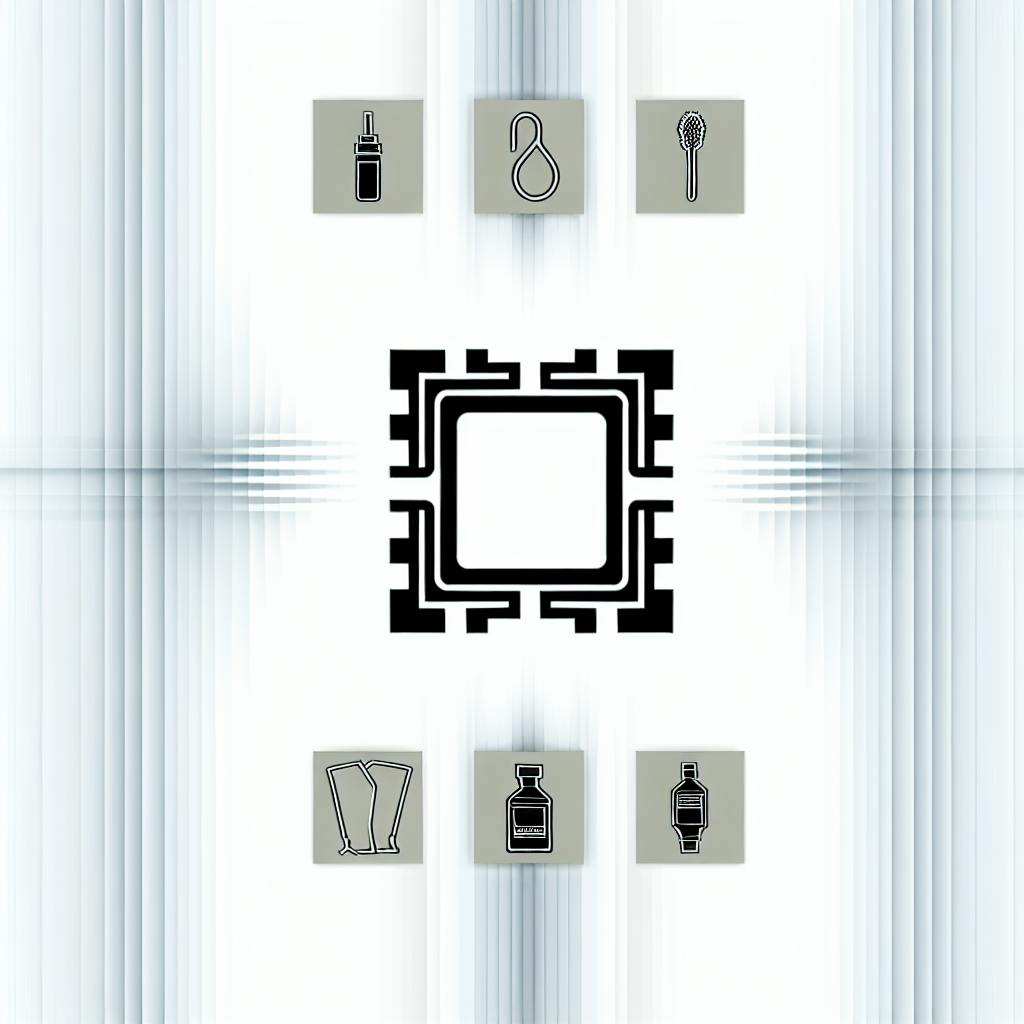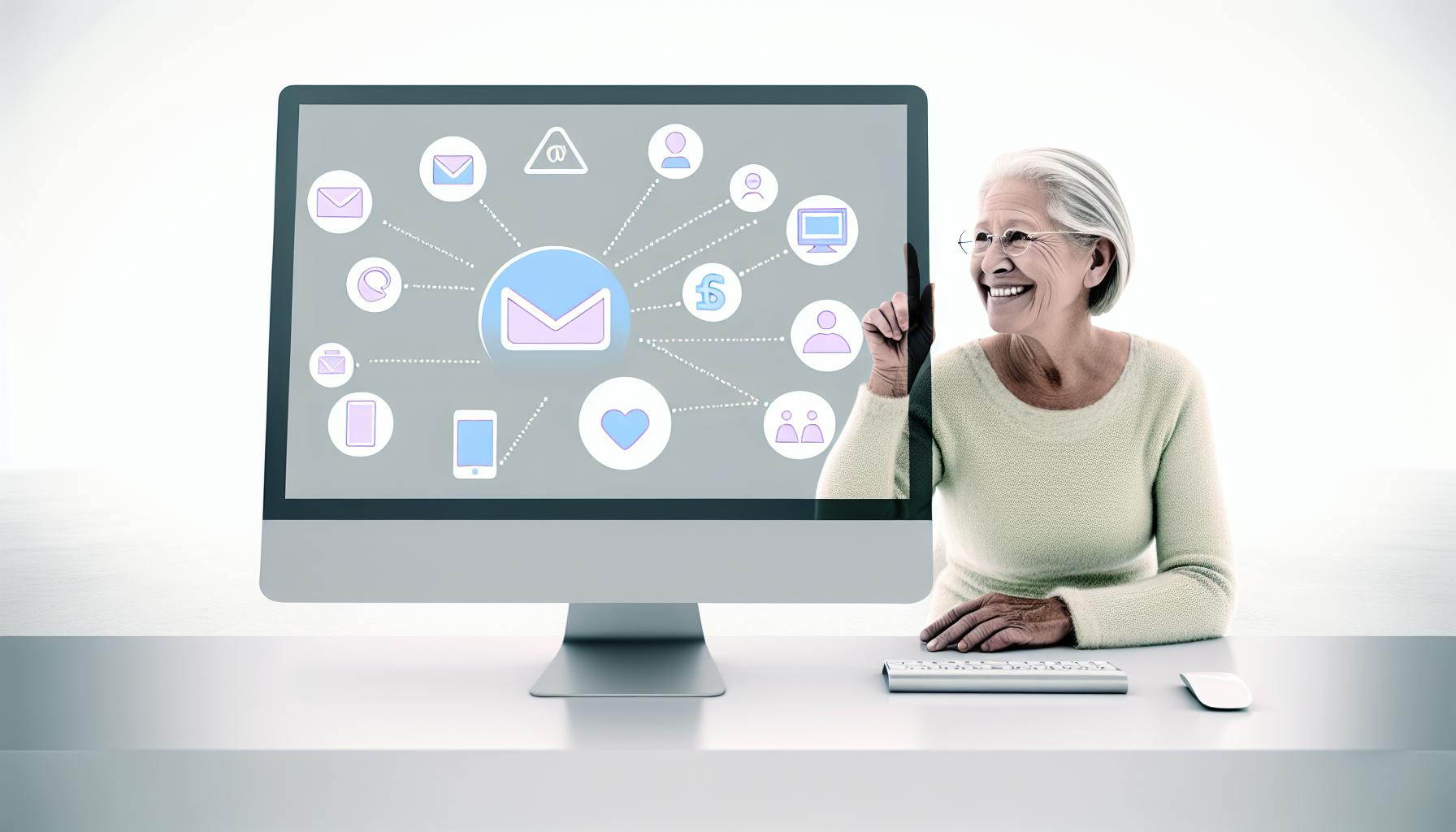Vil du spare tid og få et enhetlig oppsett på Windows-maskinene dine? Med et tilpasset Windows-bilde kan du inkludere applikasjoner, drivere og innstillinger på forhånd. Dette er spesielt nyttig i skoler, bedrifter og offentlige institusjoner hvor konsistens og effektivitet er viktig.
Hovedpunkter:
- Hva er et tilpasset Windows-bilde?: En spesiallaget Windows-installasjon med apper, drivere og innstillinger ferdig installert.
- Fordeler: Raskere oppsett, mindre manuelt arbeid og bedre kontroll på konfigurasjoner.
- Verktøy du trenger: Windows ADK, DISM, Sysprep, og en USB-minnepinne (minst 8 GB).
- Slik gjør du det:
- Installer Windows på en referanse-PC.
- Legg til apper og konfigurer systemet.
- Bruk Sysprep for å klargjøre bildet.
- Fang bildet med DISM og lag oppstartbare medier.
- Vedlikehold: Oppdater regelmessig med nye sikkerhetspatcher og applikasjoner.
Med riktig planlegging og verktøy kan du lage et skreddersydd Windows-bilde som sparer tid og sikrer et stabilt oppsett.
Verktøy og forberedelser
Nødvendige verktøy og programvare
For å lage et skreddersydd Windows-bilde trenger du spesifikke verktøy fra Microsoft. Windows ADK (Assessment and Deployment Kit) er det mest sentrale verktøyet for å tilpasse Windows-bilder. DISM (Deployment Image Servicing and Management), som er en del av Windows ADK, brukes til å håndtere bildefangst. I tillegg benyttes Sysprep (System Preparation Tool) for å generalisere Windows-bildet ved å fjerne maskinvarespesifikke data før fangst.
Andre nyttige verktøy inkluderer Microsoft Deployment Toolkit (MDT), et gratis verktøysett for å lage Windows-systembilder, og SmartDeploy, som forenkler opprettelsen av maskinvareuavhengige bilder.
Du må også ha en USB-minnepinne med minst 8 GB lagringsplass for å lage installasjonsmedier. Microsoft Media Creation Tool kan brukes til dette formålet for å sikre at mediene er kompatible.
System- og lisenskrav
For Windows Server er minimumskravene en 1,4 GHz 64-biters prosessor, 2 GB RAM (for Server Core) og 32 GB diskplass. For å sjekke om CPU-en din støtter nødvendige funksjoner, kan du bruke Coreinfo fra Windows Sysinternals.
I Norge og EU er korrekt lisensiering avgjørende. Microsoft tilbyr flere lisensmodeller, hver med ulike regler for overføring:
| Lisenstype | Overførbar | Håndtering |
|---|---|---|
| OEM | Nei | Bundet til opprinnelig maskinvare |
| Retail/FPP | Ja | Kan overføres til ny maskinvare |
| Volume | Begrenset | Avtalevilkår bestemmer |
I EU er videresalg av programvarelisenser tillatt. EU-domstolens avgjørelse i saken C-128/11 UsedSoft GmbH vs Oracle International Corp fastslår:
"An author of software cannot oppose the resale of his 'used' licenses' and 'even if the license agreement prohibits a further transfer, the rightholder can no longer oppose the resale of that copy."
En programvarelisens gir deg rett til å installere, bruke og samhandle med et spesifikt program. For å forstå detaljene i lisensvilkårene, bør du konsultere Microsoft Product Terms for programvare og nettbaserte tjenester.
Når system- og lisenskravene er på plass, bør du planlegge hvilke applikasjoner og innstillinger som skal inkluderes i bildet.
Planlegging av applikasjoner og innstillinger
Planleggingen bør reflektere organisasjonens behov. Det er viktig å sikre applikasjonskompatibilitet, slik at alle programmer fungerer med Windows-versjonen du skal distribuere. Målet bør være å lage maskinvareuavhengige bilder som kan brukes på ulike enhetsmodeller.
Unngå å inkludere antivirusprogrammer eller tredjeparts sikkerhetsprogrammer i bildet, da disse kan forårsake konflikter. Slike programmer bør installeres separat etter distribusjon. Det samme gjelder sensitive eller brukerspesifikke data – disse bør holdes utenfor bildet.
Standardiserte bilder med forhåndsinstallerte diagnostikkverktøy kan være en stor fordel for reparasjonstjenester.
Vedlikehold av bildet er også viktig. Tilpassede bilder kan gjøre distribusjonen av bærbare datamaskiner raskere ved å inkludere nødvendige applikasjoner på forhånd. Men husk at bildene må oppdateres jevnlig for å holde dem relevante. Du kan vurdere å bruke provisioning packages for å forenkle oppdateringer og bytte av operativsystem.
Oppretting av et tilpasset Windows-bilde
Installasjon av Windows på en referanse-PC
Start med å installere Windows 11 på en ren referanse-PC ved hjelp av offisielle installasjonsmedier. Under oppsettet konfigurerer du språk, lokasjon og tastaturoppsett, velger alternativet "Konfigurer for arbeid eller skole", og oppretter en offline konto med standard personverninnstillinger.
For å unngå uønskede oppdateringer under oppsettet, bør du blokkere internettforbindelsen. Dette kan gjøres ved hjelp av cmdleten Add-VMNetworkAdapterAcl i Hyper-V. Som Johan Arwidmark forklarer:
"Due to how aggressive Windows 11 is regarding updating its native applications, which is known for breaking Sysprep, make sure the virtual machine does not have Internet access during the build and capture process."
Når installasjonen er ferdig, slår du av maskinen. Deretter kan du gå videre til å legge til nødvendige applikasjoner og konfigurere systemet.
Tillegging av applikasjoner og systemkonfigurasjoner
Etter grunninstallasjonen er det tid for å installere applikasjoner og tilpasse innstillinger. Kontroller manuelt at ingen viktige oppdateringer blir oversett. Unngå å installere antivirusprogrammer på dette stadiet for å forhindre konflikter senere i prosessen.
Når det gjelder drivere, kan du enten injisere dem direkte inn i Windows-bildet eller bruke audit-modus for å installere dem online. Hvis du jobber med lik maskinvare, kan du bruke en svarfil med innstillingen «PersistAllDeviceInstalls». For varierende maskinvare anbefales det å unngå denne innstillingen. En nyttig metode er å bruke en SetupComplete.cmd-fil for å kjøre applikasjonsinstallasjoner og legge til drivere mot slutten av prosessen.
Før bildefangst er det viktig å rydde opp i systemet. Fjern unødvendige filer, slett unødvendige brukerprofiler og tøm hurtigbufferen. Bruk verktøy som Diskopprydding og tøm papirkurven for å sikre at systemet er klart.
Bruk av Sysprep og bildefangst
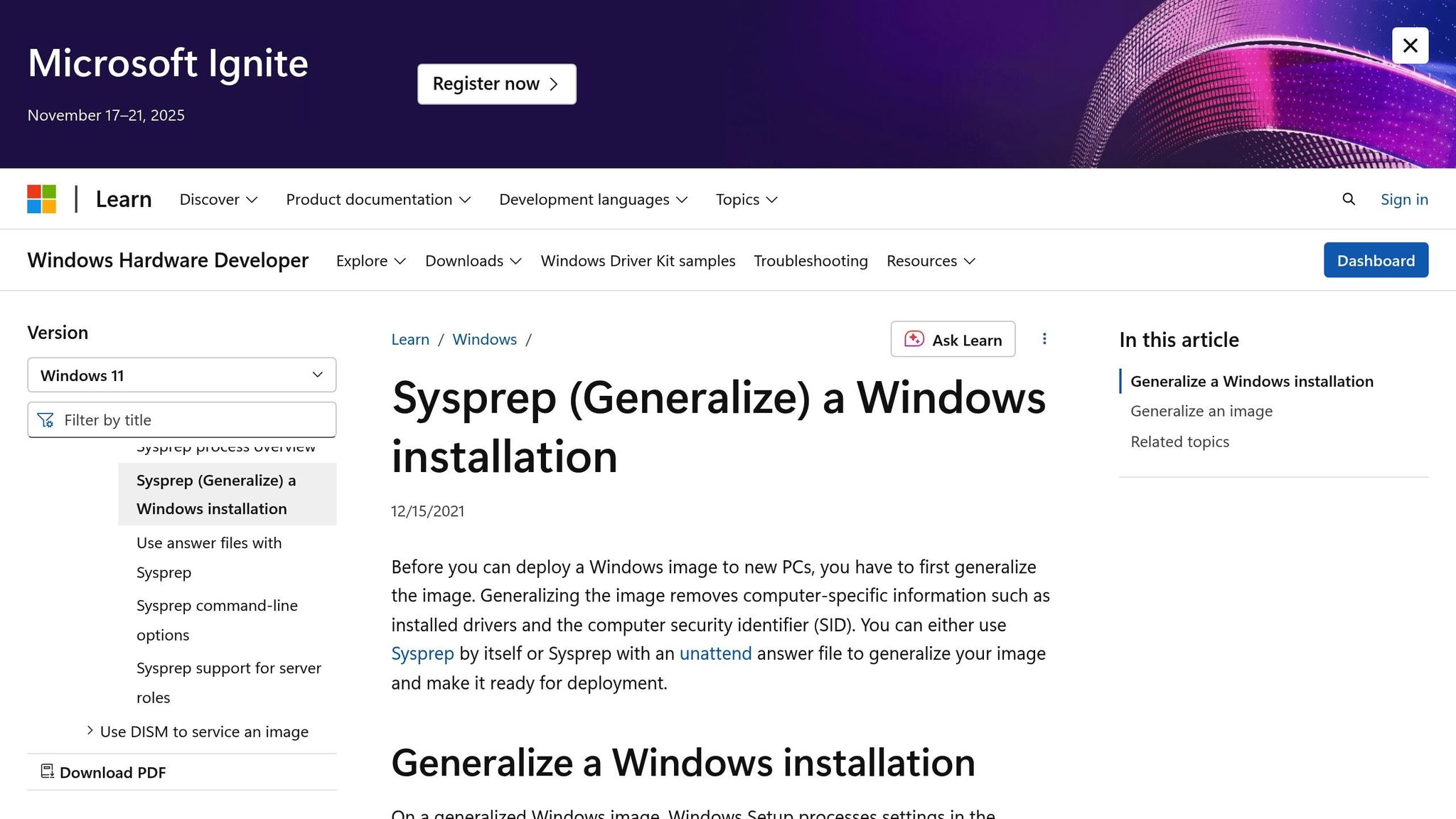
Sysprep (System Preparation) er et verktøy som forbereder Windows-installasjonen for avbildning ved å fjerne maskinspesifikke data, som datamaskinens sikkerhets-ID (SID). Før du kjører Sysprep, må du sørge for at maskinen er medlem av en arbeidsgruppe og ikke et domene. Bruk alltid den versjonen av Sysprep som følger med installasjonen for å unngå kompatibilitetsproblemer.
Etter at Sysprep har generalisert systemet, start maskinen i WinPE og bruk DISM for å fange bildet. Dette sikrer at bildet er klart for distribusjon på ulike maskiner. Hvis bildet skal lagres på en nettverksdeling, sørg for at systemet har en stabil nettverkstilkobling under prosessen. Når bildefangsten er fullført, er neste steg å lage oppstartbare medier for distribusjon.
Oppretting av oppstartbare installasjonsmedier
For å lage oppstartbare installasjonsmedier kan du bruke Microsoft Media Creation Tool sammen med en USB-minnepinne på minst 8 GB. Erstatt den standard install.wim-filen på minnepinnen med ditt tilpassede bilde for å muliggjøre direkte distribusjon. Hvis du ønsker en mer automatisert distribusjonsprosess, kan du bruke MDT (Microsoft Deployment Toolkit) for ytterligere effektivitet.
Testing og distribusjon
Testing av bildet
Før du ruller ut det tilpassede Windows-bildet til produksjonsmaskiner, er det avgjørende å teste det grundig for å identifisere mulige problemer. Start med å kontrollere integriteten til Windows-systemfiler ved hjelp av kommandoen sfc.exe /verifyonly. Denne sjekker at alle systemfiler er i orden uten å foreta noen reparasjoner. For en mer omfattende sjekk kan du bruke DISM /Cleanup-Image, som både kan oppdage og rette opp filkorrupsjon.
Opprett et testmiljø som så langt som mulig speiler produksjonsmiljøet. Sørg for at maskinvare, programvare og nettverksinnstillinger er identiske. Ta alltid en sikkerhetskopi av testmiljøet før du implementerer endringer eller oppdateringer.
Tidligere erfaringer viser at oppdaterte WinPE-drivere og korrekt OS-konfigurasjon kan forbedre testprosessen. Overvåk ytelsen ved hjelp av verktøy som Hendelsesvisning, Ytelsesovervåking eller Oppgavebehandling. Dokumentér alle testresultater nøye, og loggfør eventuelle problemer. Undersøk også kjente feil og tilgjengelige oppdateringer før implementering. Når testingen bekrefter at bildet fungerer som det skal, kan du gå videre til valg av distribusjonsmetode.
Distribusjonsmetoder
Når bildet er testet og godkjent, velger du distribusjonsmetode basert på både antall enheter og maskinvarevariasjon. De vanligste metodene inkluderer manuell bildebehandling, diskkloning og filbasert bildebehandling. Filbasert bildebehandling er ofte det mest fleksible og effektive alternativet, da det lar deg lage skreddersydde bilder med kun nødvendige filer og programmer.
| Distribusjonsmetode | Tidseffektivitet | Maskinvarekompatibilitet | Skalerbarhet | Automatisering |
|---|---|---|---|---|
| Manuell bildebehandling | Lav | Begrenset | Dårlig | Ingen |
| Diskkloning | Lav | Ikke egnet | Begrenset | Ingen |
| Filbasert bildebehandling | Høy | Utmerket | Utmerket | Ja |
Distribusjon kan skje via USB-stasjoner, lokale nettverk eller skybaserte løsninger. Verktøy som SmartDeploy gjør det mulig å lage maskinvareuavhengige OS-bilder som kan distribueres gjennom disse kanalene.
Før du begynner distribusjonen, vurder nøye scenarioet, maskinvarevariasjonen og antall enheter. Oppretthold et generisk basis-OS-bilde, sørg for at referansebilder er oppdaterte, og dokumentér prosessene nøye for fremtidig bruk.
For større organisasjoner kan løsninger som Microsoft Deployment Toolkit (MDT) være et godt valg. Disse verktøyene gir mer automatiserte alternativer og bedre kontroll over distribusjonsprosessen. De kan også håndtere komplekse distribusjonsscenarier med detaljert logging. Når distribusjonsmetoden er valgt, kan du gå videre til implementeringen med velstrukturerte rutiner.
sbb-itb-84d7fbf
Vedlikehold og oppdatering av bildet
Oppdatering av applikasjoner og system
Når distribusjonen er i gang, er det viktig å vedlikeholde og dokumentere bildet for å sikre stabil ytelse over tid. Et spesialtilpasset Windows-bilde krever jevnlige oppdateringer, som sikkerhetspatcher og programvareoppdateringer. For å gjøre dette kan du bruke DISM til å legge oppdateringspakker direkte inn i bildet.
Det er avgjørende å følge riktig rekkefølge: installer språkpakker og Features on Demand før de kumulative oppdateringene (LCU), og sørg for at en Servicing Stack Update (SSU) er på plass før den siste oppdateringen. Applikasjonene bør legges til til slutt.
For å oppdatere bildet kan du laste ned oppdateringspakker fra Microsoft Update Catalog og legge dem til med DISM. Et eksempel på kommando kan være:
Dism /Image:"C:\mount\windows" /Add-Package /PackagePath="windows10.0-kb4456655-x64_*.msu" /LogPath=C:\mount\dism.log.
Når dette er gjort, kan du verifisere at pakkene er lagt til riktig ved å bruke Dism /image:<path_to_image> /Get-Packages for offline bilder eller Dism /online /Get-Packages for kjørende Windows-installasjoner.
Et annet alternativ er å bruke Microsoft Deployment Toolkit (MDT), som kan forenkle oppdateringsprosessen. I stedet for å vedlikeholde ferdige bilder, kan du bruke en standard Windows ISO og tilpasse den gjennom en task sequence. Dette reduserer kompleksiteten ved oppdatering av Windows-versjoner.
Dynamic Update-pakker kan også lastes ned fra Microsoft Update Catalog for å oppdatere Windows-installasjonsmedier. Sørg for å oppdatere i riktig rekkefølge: WinRE, operativsystemet og deretter WinPE.
Versjonskontroll og dokumentasjon
Etter at bildet er oppdatert, er det viktig å ha systematisk versjonskontroll for å sikre sporbarhet og enkel feilsøking. En standardisert navnekonvensjon bør brukes, der filnavn inkluderer informasjon om innhold, versjonsnummer og dato for siste revisjon. Dette gjør det lettere å holde oversikt og sikre at alle bruker den nyeste versjonen.
Versjonskontrollprogramvare kan hjelpe med å eliminere duplikater, lagre utkast, arkivere eldre versjoner og administrere tilgang. For å sikre nøyaktig historikk bør alle datamaskiner synkroniseres med en autoritativ tidskilde.
Formaliser versjonskontrollpraksisen gjennom en bedriftspolicy som inkluderer retningslinjer for dokumenthåndtering, oppbevaring og arkivering. Når du oppretter nye versjoner av bildet, dokumenter formålet med endringene og test dem i et laboratoriemiljø før distribusjon til produksjon.
Under arbeidet med bildeoppretting og modifikasjon bør endringer lagres jevnlig, og en historikk over utførte operasjoner bør opprettholdes for enklere feilsøking. Bruk /ScratchDir for å angi en midlertidig katalog på en annen stasjon ved oppretting eller vedlikehold av Windows-bilder.
For Group Policy Objects (GPOs) kan Microsoft Advanced Group Policy Management (AGPM) brukes for versjonskontroll. Sjekk inn GPO-er umiddelbart etter redigering for å unngå konflikter, og distribuer nye og oppdaterte GPO-er ofte for å minimere påvirkning på produksjonsmiljøet.
Auditlogging er avgjørende for å spore endringer, redigeringer, godkjenninger og tilgang. Etabler standardoperasjonsprosedyrer (SOP-er) for dokumenthåndtering som dekker navnekonvensjoner, versjonsnummerering, gjennomgangssykluser og arkivering.
Et eksempel på effektiv bruk av versjonskontroll kommer fra Hydratech Industries, som rapporterte 30 % raskere godkjenninger etter innføring av et dokumentversjonskontrollsystem. Dette reduserte feilene, sikret tilgang til de nyeste versjonene og hjalp dem med å oppfylle ISO-krav.
Audit trails spiller en viktig rolle i å sikre ansvarlighet og etterlevelse. De registrerer hvem som gjorde endringer, hvordan og når, inkludert godkjenninger. Dette hjelper med å unngå feil og sikrer at alle arbeider med oppdaterte versjoner.
Profesjonell støtte og hjelp
Bruk av Supportia-tjenester
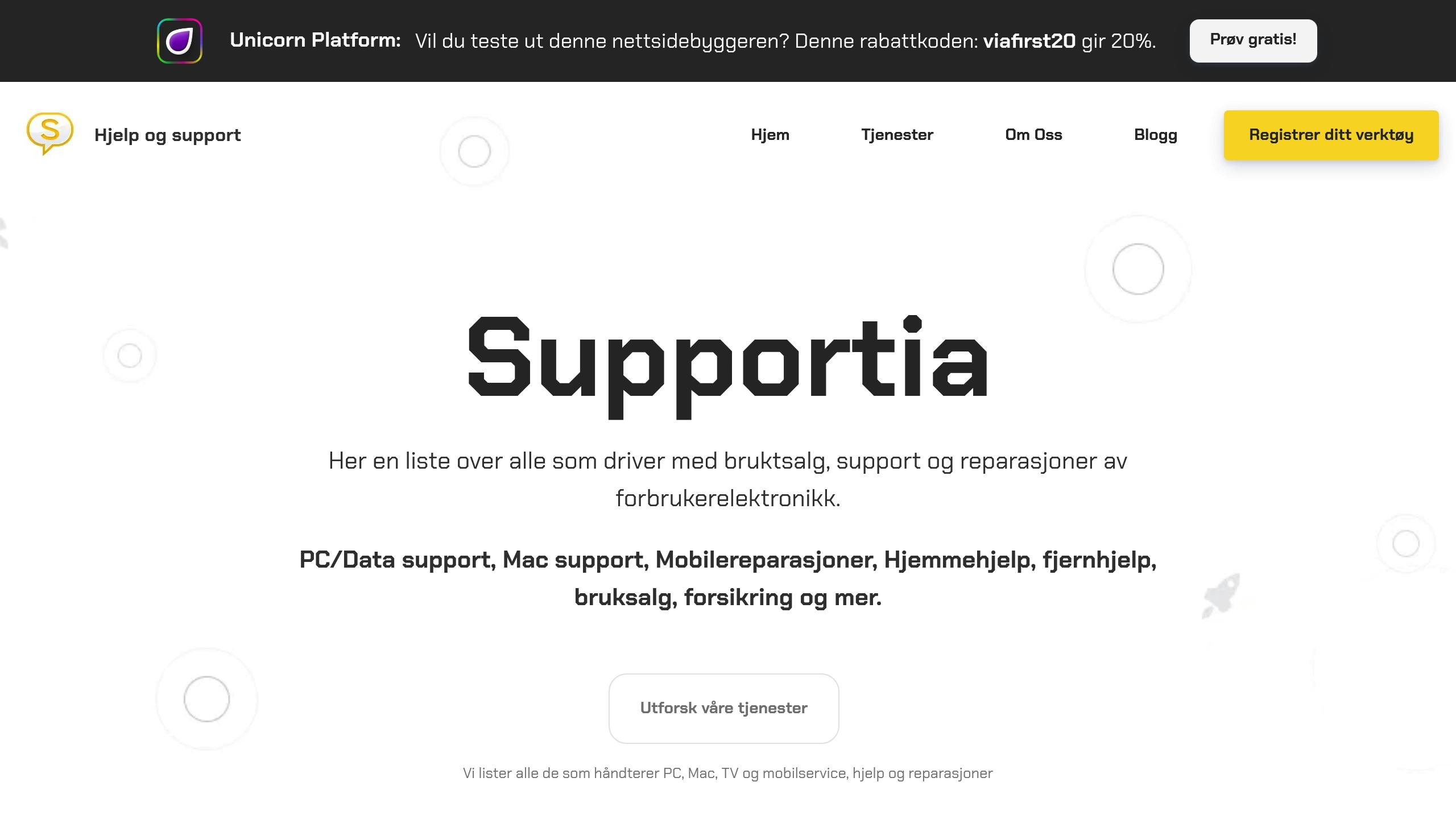
Hvis du møter problemer med å opprette eller vedlikeholde et Windows-bilde med forhåndsinstallerte apper, kan det være smart å søke profesjonell hjelp. Supportia er en plattform som kobler deg med kvalifiserte tekniske tjenesteleverandører i Norge. Med hjelp fra erfarne leverandører kan du dra nytte av ekspertisen og ferdighetene som trengs for å få jobben gjort riktig. Dette kan være spesielt nyttig når interne ressurser eller løsninger ikke strekker til.
Når du bør søke profesjonell hjelp
Det kan være på tide å kontakte en profesjonell dersom du opplever vedvarende tekniske problemer, eller hvis interne ressurser ikke er nok til å håndtere utfordringene. Spesielt gjelder dette situasjoner som:
- Gjentatte feil som hindrer fremdrift.
- Kompliserte konfigurasjons- eller lisensieringsspørsmål.
- Behov for rask problemløsning for å unngå tap av tid og produktivitet.
Ved å bruke Supportia kan du raskt finne eksperter som hjelper deg med å identifisere og løse problemer. Dette bidrar til en stabil og effektiv distribusjon av Windows-bildet, slik at du kan fokusere på andre viktige oppgaver.
FAQs
Hvordan kan jeg sikre at alle applikasjoner fungerer med Windows-versjonen i mitt tilpassede bilde?
For å sørge for at applikasjonene dine fungerer problemfritt med Windows-versjonen i det tilpassede bildet ditt, kan du gjøre følgende:
- Bruk Windows-kompatibilitetsverktøyet eller aktiver kompatibilitetsmodus for å avdekke mulige problemer.
- Gjennomgå systemkravene for hver applikasjon og sammenlign dem med spesifikasjonene til Windows-versjonen du har valgt.
- Oppdater programvaren til den nyeste versjonen for å eliminere kjente feil eller kompatibilitetsutfordringer.
Disse tiltakene bidrar til å minimere risikoen for feil og sikrer at applikasjonene fungerer som forventet i ditt tilpassede Windows-bilde.
Hva er fordelene med å bruke et tilpasset Windows-bilde i skoler eller bedrifter?
Å bruke et skreddersydd Windows-bilde kan være en smart løsning, spesielt i miljøer som skoler og bedrifter. For det første gjør det utrullingen av flere enheter samtidig mye enklere, noe som sparer både tid og ressurser. For det andre sikrer det at programvare og innstillinger er standardiserte, slik at alle enheter fungerer likt og oppfyller organisasjonens behov. Til slutt bidrar det til økt sikkerhet ved å gi bedre kontroll over systemoppsett og redusere risikoen for feil eller uautoriserte endringer.
Dette gjør det lettere å administrere IT-systemer og gir en mer effektiv og trygg arbeidsflyt for både brukere og IT-ansvarlige.
Hvordan kan jeg sørge for at mitt tilpassede Windows-bilde alltid er oppdatert med de nyeste sikkerhetsoppdateringene og programvareversjonene?
For å holde Windows-bildet ditt oppdatert, er det viktig å regelmessig legge inn de nyeste sikkerhetsoppdateringene og programvareversjonene før distribusjon. Dette innebærer å laste ned oppdateringene, integrere dem i det monterte bildet og sjekke at alt er riktig implementert.
En annen effektiv metode er å oppdatere en referansemaskin med de siste oppdateringene og deretter lage et nytt bilde basert på denne. Dette sikrer at alle distribuerte enheter har oppdatert programvare og er godt beskyttet mot sikkerhetstrusler.
Ved å gjøre dette jevnlig kan du sørge for at Windows-bildet ditt alltid er klart for sikker og pålitelig distribusjon.